Kuinka poistaa näytön salasanan lukitus käytöstä Ubuntussa

Hei groovy kaverit,
Asenin juuri Ubuntun yhteen tietokoneeseenija yritän oppia käyttämään sitä. Mutta joka viides minuutti näytöni lukittuu automaattisesti ja vaatii salasanan. Tämä on todella ärsyttävää, kuinka korjaat tämän?
-Austin J.
Kiitos groovy-kysymyksestä! Uudessa Ubuntu-asennuksessa näytönsäästäjä on oletusasetuksena asetettu näyttämään 5 minuutin toimettomuuden jälkeen. Järjestelmä on myös asetettu vaatimaan salasana, kun näytönsäästäjä näkyy. Oletko valmis muuttamaan sitä? Tämä ohje on melko suoraviivaista, joten hyppäämme suoraan siihen.
Kuinka poistaa salasanan vaatimukset Ubuntu-näytönsäästäjistä.
Vaihe 1
Ubuntu-työpöydälläsi, Klikkaus Järjestelmä> Asetukset> Näytönsäästäjä.
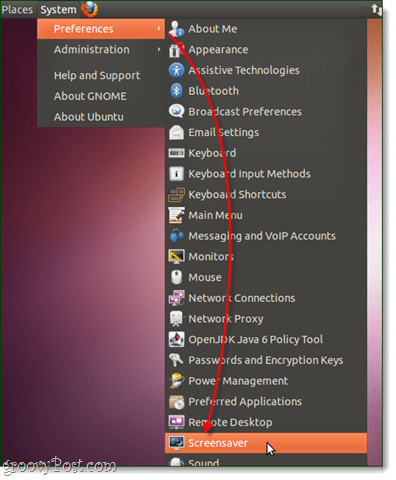
Vaihe 2
Näytönsäästäjän asetukset -ikkunassa, Poista Valinnat ja Lukitse näyttö, kun ruuvitaltti on aktiivinen laatikko.
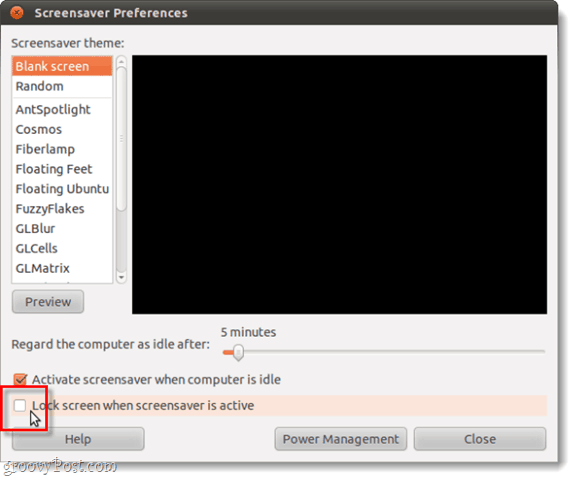
Tehty!
Nyt jos jätät Ubuntun toimimattomaksi, sinun ei tarvitse huolehtia siitä, että näytönsäästäjä saa aikaan salasanakehotteen. Tämä vähentää järjestelmäsi turvallisuutta, jos työskentelet ympärilläsi muiden ihmisten kanssa.
Vaihtoehtoisesti, voit myös säätää ajastinta saadaksesi salasanan näkymään pidemmän ajan ollessa käyttämättä.

Mutta mikä tekee entistä paremman vaihtoehdon, on Poista käytöstä näytönsäästäjä kokonaan, ja käytä sitten Virranhallinta Asetus antaa näytön nukkua x minuutin kuluttua. Pääset virranhallintaan näytönsäästäjävalikosta tai Järjestelmä> Asetukset> Virranhallinta.
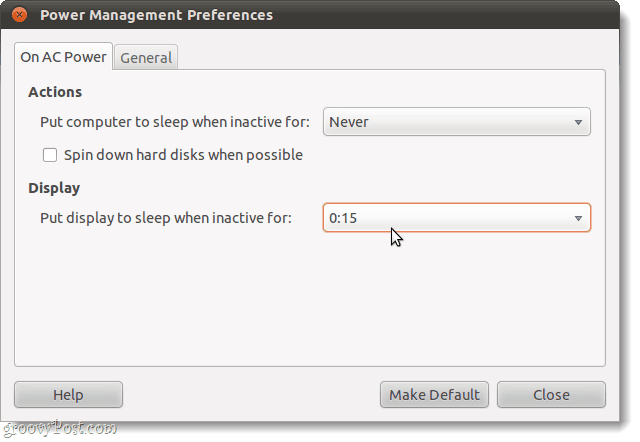










Jätä kommentti